Le nom Oppo représente désormais une réalité solide et confirmée sur la scène tech smartphone . En effet, au fil des années, les appareils de l'entreprise ont su s'imposer sur les différents marchés, réussissant à convaincre les utilisateurs grâce à la bonne combinaison de potentiel. matériel e ,progiciel.
Avec cet article, qui continue la rangée qui a vu jusqu'à présent Samsung, realme et Xiaomi en tant que protagoniste, nous voulons nous arrêter un instant pour énumérer ceux qui sont précisément les particularité unique de la coloros d'Oppo (la personnalisation d'Android), afin que vous puissiez apprécier toutes les nuances et options disponibles pour vos appareils.

Si vous avez un appareil déjà mis à jour vers la version ColorOS 11, ou si vous êtes encore avec une version précédente, alors ne manquez pas cet article, avec lequel vous pourrez précisément découvrir tous les goodies, des plus banals aux plus cachés, qui vous permettront de modificare votre smartphone sous tous ses aspects.
Attention : Le guide a été rédigé à l'aide d'un Oppo Reno6 Pro équipé des logiciels ColorOS 11.3 et Android 11. Selon le modèle de smartphone Oppo en votre possession ou la version du logiciel installé, certaines de ces fonctions peuvent différer légèrement ou ne pas être disponibles du tout !
Index:
- appareil photo
- Modifier les valeurs de résolution vidéo
- Utilisez le capteur à la résolution maximale
- Personnalisation
- Batteria
- sécurité
Ecran
L'un des éléments principale des smartphones modernes, avec lesquels nous interagissons directement chaque fois que nous devons profiter de n'importe quelle fonction via notre appareil. Si vous possédez un téléphone portable Oppo, sachez qu'il y en a tellement impostazioni capable d'améliorer la qualité de vos panneaux, grâce aux réglages dédiés contenus dans le menu impostazioni.
Activer le mode sombre
En partant par exemple de Mode sombre, paramètre qui vous permettra de changer les couleurs de base du système clair au système sombre. Cela vous permettra non seulement de fatigue oculaire moins et la vue pendant l'utilisation, mais si vous avez un smartphone avec un écran OLED, vous gagnerez également en autonomie et batterie.
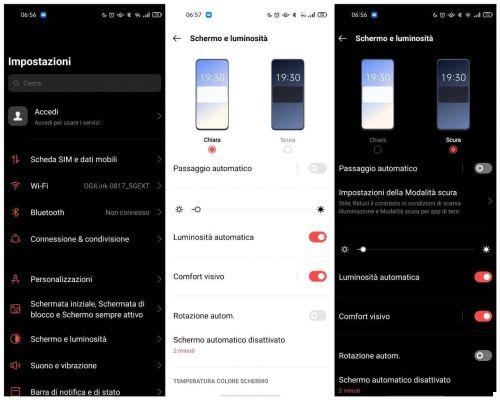
Pour l'activer, vous n'aurez rien d'autre à faire que :
- Ouvrir les paramètres
- Section Écran et luminosité
- Sélectionnez le thème entre la vue Clair ou Sombre
Sachez également, dans le cas où vous souhaitez que cette fonction soit activée automatiquement, que vous pouvez également sélectionner cette préférence spécifique. En effet, avec un drapeau dédié l'activation du mode Sombre ce sera contextuel au coucher du soleil, lorsque nos yeux seraient plus stressés avec des écrans clairs.
Modifier le taux de rafraîchissement de l'affichage
Fonctionner maintenant de plus en plus apprécié et maintenant disponible dans presque toutes les gammes de prix, même celles entrée. Il s'agit de la possibilité de augmenter la vitesse d'animation et de mouvement des différents éléments de l'interface utilisateur au sein de notre affichage.
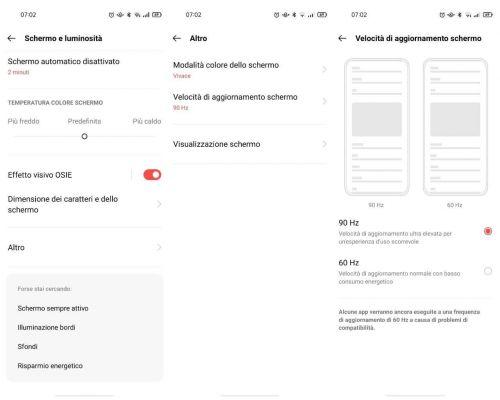
Aussi pour cette étape particulière, il faudra se rendre dans la rubrique impostazioni, à l'article écran et luminosité, afin de définir ensuite la vitesse de défilement augmentée. Selon votre modèle spécifique, vous pouvez les avoir disponibles 90 o 120 Hz comme valeur supplémentaire, par rapport à 60Hz chanoines.
Activer le filtre de lumière bleue
Phénomène de plus en plus observé en raison des potentiels lésions oculaires, celui de Lumières bleues des écrans de nos smartphones est un thème à ne pas prendre à la légère. Oppo en met plusieurs à disposition de l'utilisateur fonctions pouvoir calibrer l'affichage de manière à fatiguer le moins possible nos yeux, y compris un outil dédié au filtre de lumière bleue.
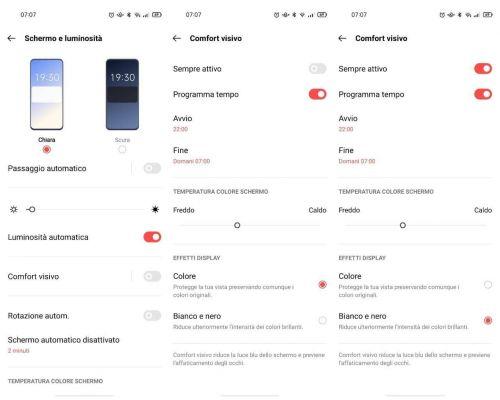
Pour activer ces paramètres dédiés, vous devrez :
- Ouvrir les paramètres
- Section Écran et luminosité
- Cliquez sur Confort visuel
Au sein de cette fonction, il y aura vraiment de nombreux paramètres, qui vous permettront, entre autres, de définir non seulement un filtre capable de rendre plus Caldi les couleurs pendant les heures de nuit, mais aussi une option capable de rendre complètement en noir et blanc votre écran, afin de vous pousser à moins utiliser l'appareil.
Attivare Always On Display
Une fonction tant attendue qui devient désormais une certitude même dans les smartphones Oppo. C'est la possibilité de pouvoir voir l'heure et les notifications affichées sur notre smartphone à tout moment, même en stand-by.
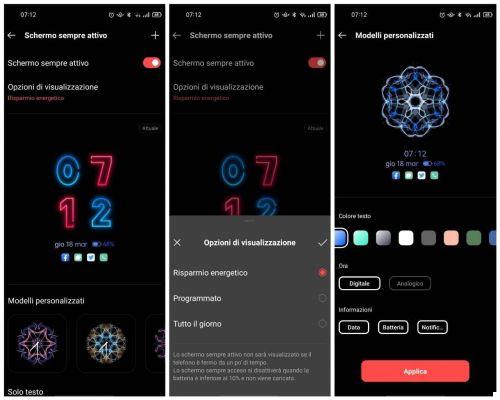
Pour activer cette fonction, vous devrez vous rendre dans la toute nouvelle section Personnalisations présent dans l'application Paramètres. Nous en parlerons mieux avec une section dédiée tout au long de cet article pour vous montrer tous les options disponibles, en cas deToujours sur l'affichage cependant la zone avec laquelle interagir sera celle appelée précisément Toujours à l'écran.
Une fois que vous entrez dans cette section, vous pouvez vous faire plaisir avec les nombreux décors graphiques et esthétiques, afin de personnaliser le fonctionnement duToujours affiché.
Activer l'éclairage périphérique
Une autre des personnalisations qui n'est pas apparu depuis longtemps au sein de ColorOS, mais dont je sais qu'il deviendra bientôt l'un des vôtres préféré. C'est la capacité de montrer unanimation colorée dès réception des notifications entrantes, avec i BORDI de notre appareil qui s'allumera précisément pour indiquer la présence d'un nouveau message.
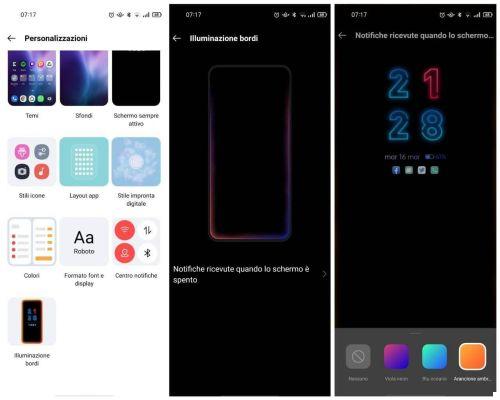
Le tout nouveau menu est également le protagoniste de cette option personnalisations. Dans la même zone pour changer cet aspect est celui appelé précisément Éclairage de bord.
appareil photo
Les smartphones aussi Oppo ils deviennent de plus en plus beaux chaque année appareil photo. Alors voici quelques conseils pour que votre appareil fonctionne au mieux, avec ces conseils liés à la galerie de photos du logiciel Coloros.
Changer la résolution vidéo
La Gande qualité photographique il apporte également une qualité vidéo améliorée. Si vous souhaitez pousser le potentiel de votre smartphone au maximum, sachez que vous pouvez régler finement la résolution de vos vidéos.
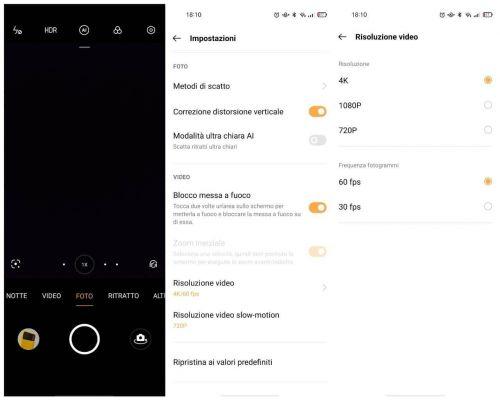
Les étapes à suivre sont les suivantes :
- Ouvrir l'application Appareil photo
- Cliquez sur l'engrenage pour ouvrir les paramètres dédiés
- Définir la qualité vidéo et les images
Utilisez le capteur a à la résolution maximale
Ainsi que pour le vidéo, même côté caméra vous pouvez aller définir le résolution pour les prises de vue, pouvant ainsi utiliser les grands capteurs de 48, 50 o 64 MP à leur pleine résolution.
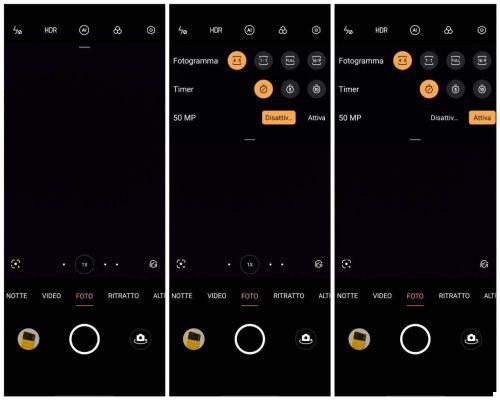
Grâce à cette fonction, vous pouvez alors obtenir des photos de qualité et de détail augmenté, afin d'immortaliser chaque scène comme réelle professionnels.
Personnalisation
C'est là que les choses commencent à devenir vraiment intéressantes, surtout si parmi vous lecteurs vous vous retrouvez en possession d'un appareil Oppo déjà mis à jour vers ColorOS 11. Grâce à cette mise à jour, en effet, un nouveau apparaîtra dans les paramètres de votre smartphone. hub complet pour la personnalisation esthétique de nombreuses zones de votre smartphone.
Comment changer le thème de votre smartphone
À partir de thème de votre téléphone mobile, qui peut être consulté dans de nombreux domaines avec très peu de pressions sur l'écran. Les zones que vous pouvez aller définir et modifier concernent en effet :
- Paramètres et menu des paramètres rapides
- Fonds d'écran
- Toujours sur l'affichage
- Styles d'icônes
- Écran d'accueil de la mise en page
- Empreinte digitale de style d'animation
- Police système
- Éclairage de bord pour les notifications
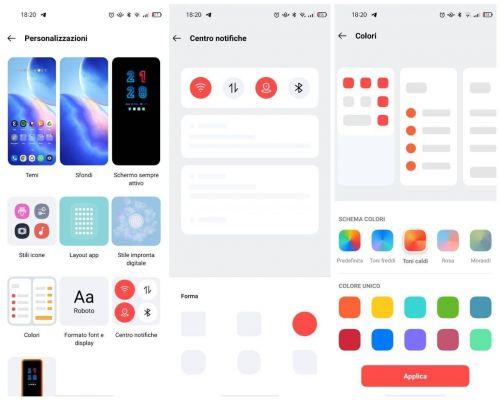
Pour accéder à cette série de personnalisations Tout ce que tu dois faire est:
- Ouvrir les paramètres
- Accédez à la section Personnalisations
- Sélectionnez les différentes zones pour activer les changements cosmétiques disponibles
Activer les gestes du système pour la navigation
Si après avoir été emporté par le changements esthétiques, cependant, vous souhaitez également activer d'autres modifications "fonctionnel», sachez qu'avec le coloros vous pouvez aller encore plus loin jusqu'au Personnalisation expérience utilisateur.
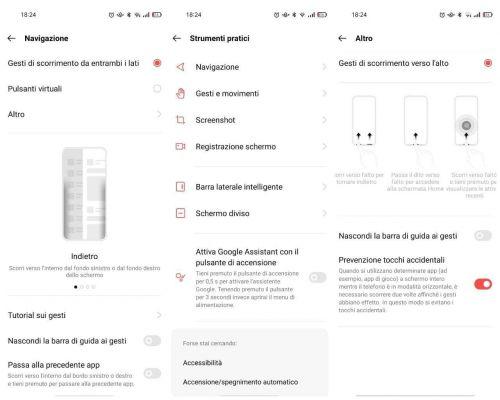
En effet, si vous souhaitez profiter pleinement de la diagonale de votre smartphone sans anti-esthétique barres de navigation, vous pouvez régler la navigation à votre guise via geste. Les étapes pour activer cette fonction sont très simples :
- Ouvrir les paramètres
- Rubrique outils pratiques
- Rubrique de navigation
Batteria
Plus jamais avec la batterie en réserve. Si vous voulez vraiment tirer parti de chaque once de puissance et d'autonomie de vos smartphones Oppo, le coloros met à disposition de l'utilisateur différentes options relatives à la gestion du mAh inséré dans les batteries de vos appareils.
Activer les économies d'énergie
En effet, si vous savez que vous devez traverser des journées particulièrement chargées, sachez que vous pouvez activer certaines économies d'énergie, de puissance différente et avec un impact différent sur les applications, capable de ne pas vous faire considérer l'autonomie résiduelle comme un problème.
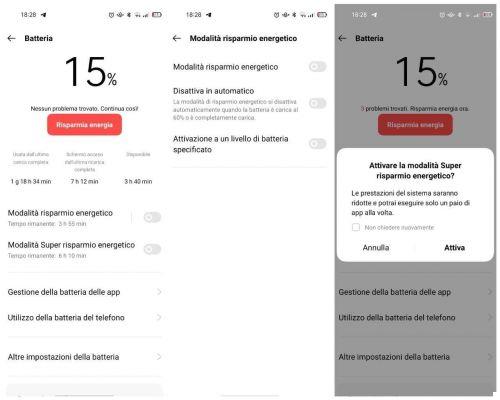
sécurité
Zone de plus en plus important dans les logiciels de dernière génération. Oppo via ColorOS essaie d'améliorer ce thème avec des personnalisations et des fonctions dédiées.
Comment aménager l'Espace Enfants
Si vous voulez part votre smartphone en famille, peut-être avec le vôtre enfantsSans compromettre l'accès aux fichiers particulièrement importants, ColorOS permet la création d'un Espace enfants.
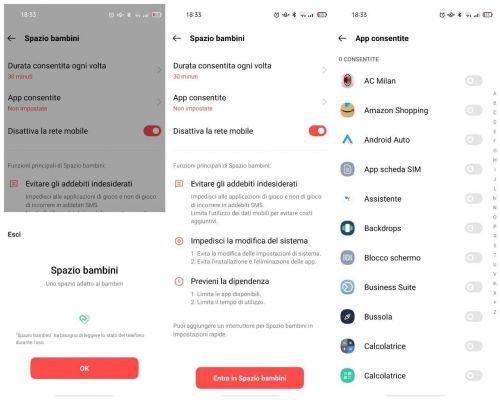
Grâce à cette fonctionnalité, vous pouvez remettre votre smartphone entre les mains de vos enfants sans craindre que des dommages « irréversibles » ne surviennent. Vous pouvez définir une durée d'activation maximale et une suite d'applications utilisables, sans risquer d'ouvrir des contenus indésirables ou que votre enfant commence à développer une dépendance au smartphone.
pour attivare l'espace enfants il vous faudra :
- Ouvrir les paramètres
- Rubrique vie privée
- Espace enfants
Activer le coffre-fort privé
Si tu veux encore plus protection pour vos données à l'intérieur de votre smartphone, c'est le domaine de l'article qui vous convient. En effet, vous pouvez saisir des applications, photo, vidéo et de nombreux autres types de fichiers en unzone sécurisée de l'appareil, accessible uniquement via Mot de passe o empreintes digitales personnel.
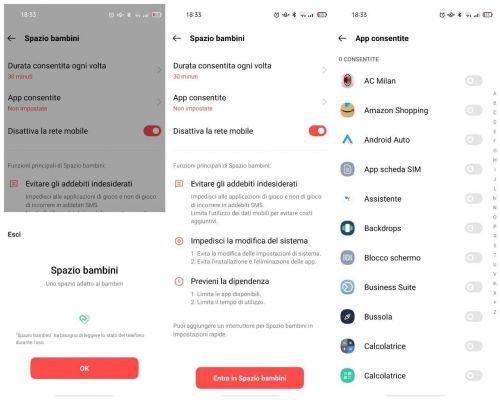
Si vous voulez même aller plus loin, vous pouvez créer une sorte de logiciel en double de votre appareil, peut-être pour séparer votre vie professionnelle et ses applications dédiées, du temps libre et des services dédiés. Tout cela grâce à l'option Cloneur de système, peut toujours être activé à partir du menu des paramètres, dans la section Confidentialité.
Ce sont donc les caractéristiques uniques et distinctives du logiciel ColorOS, préchargé à bord des smartphones Oppo. Faites-nous savoir avec un commentaire ci-dessous vos réflexions sur cette personnalisation, en indiquant votre fonctionnalité préférée !
Un smartphone Oppo pour voir ColorOS en direct ? Vous pouvez le trouver en promotion dans ces heures, sur Amazon.it !






